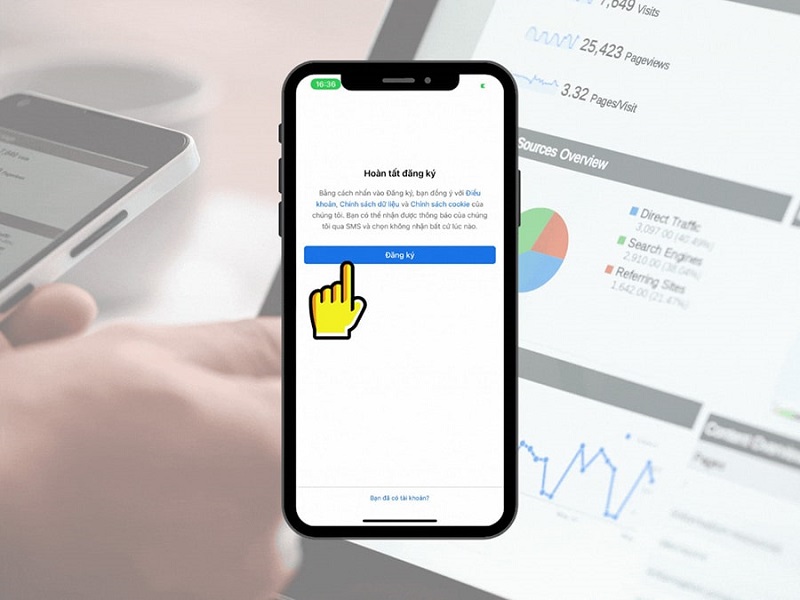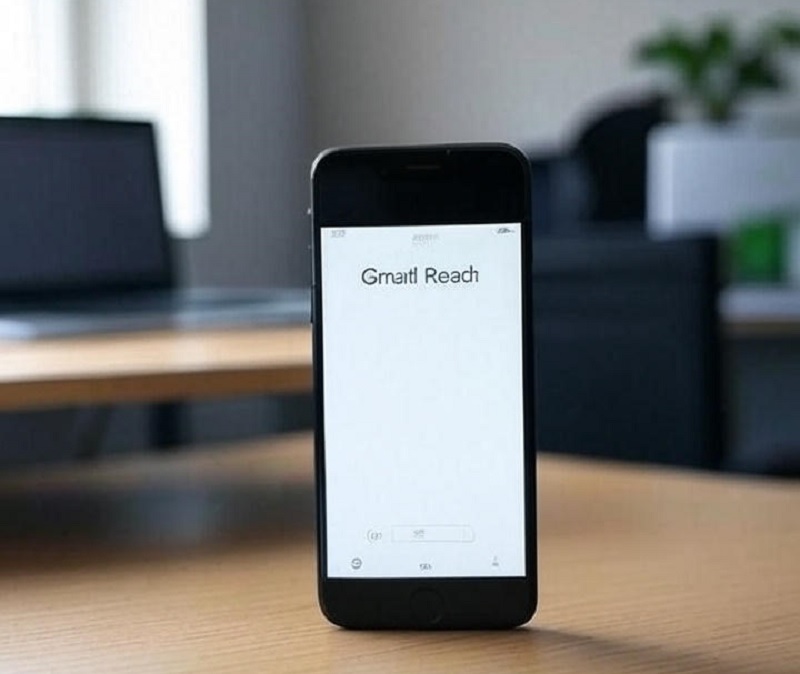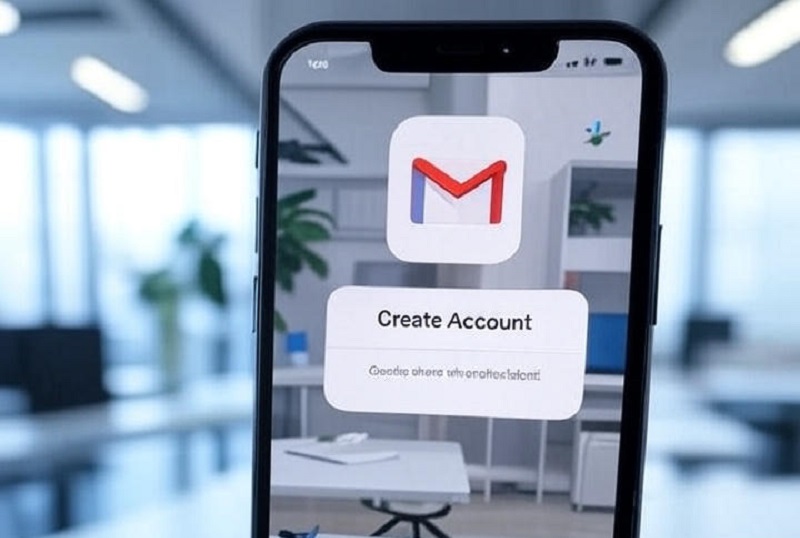Microsoft Access là ứng dụng nằm trong bộ Microsoft Office thuộc hệ sinh thái Microsoft. Đây là công cụ quen thuộc giống như Word, Excel hay Powerpoint. Tuy nhiên, Microsoft Access sẽ giúp bạn quản lý và làm việc với nhiều dữ liệu khác nhau cùng lúc. Cùng Tuấn Apple tìm hiểu cài Access cho Macbook nhanh chóng, đơn giản ngay sau đây.

Nội Dung Bài Viết
ToggleTải Access cho Macbook
Để cài Access cho Macbook hoạt động bình thường, bạn cần cài đặt phần mềm này trên Windows. Do đó, nếu bạn muốn tải Microsoft Access trên MacBook, bạn có thể áp dụng 2 cách sau đây:
Tải Microsoft Access cho MacBook trong máy ảo
Máy ảo là công cụ cho phép người dùng giả lập một hệ điều hành ảo để chạy đồng thời với hệ điều hành chính trên máy tính của mình. Trên MacBook, bạn có thể chọn sử dụng một số phần mềm máy ảo phổ biến như VMWare Fusion, Parallels Desktop hoặc VirtualBox.
Máy ảo giúp tối ưu hiệu suất xử lý công việc, không cần phải mất thời gian chuyển đổi giữa hệ điều hành Windows và MacOS. Đồng thời, bạn cũng dễ dàng di chuyển file giữa máy tính và hệ điều hành khác.

Các bước thực hiện:
Bước 1: Chuẩn bị bản mới nhất của phần mềm máy ảo tương thích với MacBook.
Bước 2: Chuẩn bị file ISO của Windows để cài đặt trên máy ảo. Bạn có thể tải file này từ trang web chính thức của Microsoft.
Bước 3: Sau khi hoàn tất cài đặt máy ảo, bạn có thể tải và cài đặt Microsoft Access trên MacBook để sử dụng.
Link tải phần mềm: https://drive.google.com/file/d/1nvfpFqdbge8-R5sYHuHCMgQE4EsYyv2h/view?usp=sharing
Cài đặt khởi động kép Windows trên MacBook
Khởi động kép là phương pháp cho phép bạn cài đặt đồng thời hệ điều hành Windows và MacOS trên MacBook Cũ của mình. Tuy nhiên, khác với máy ảo, ở chế độ khởi động kép, hai hệ điều hành này sẽ hoạt động độc lập, không thể chạy cùng một lúc.
Trong trường hợp khởi động kép, nếu bạn đang sử dụng MacOS và muốn mở Microsoft Access để quản lý dữ liệu, bạn cần khởi động lại máy và chuyển sang Windows.
Mặc dù phương pháp này có vẻ không tiện lợi, nhưng sẽ rất hữu ích khi bạn phải làm việc với một lượng dữ liệu lớn. Để thiết lập khởi động kép trên MacBook, bạn có thể sử dụng ứng dụng Boot Camp được cung cấp bởi Apple. Tuy nhiên, lưu ý rằng dòng MacBook M1 hiện tại chưa được hỗ trợ cho việc sử dụng Boot Camp.

Các bước thực hiện như sau:
Bước 1: Chuẩn bị một USB có dung lượng từ 8GB trở lên, định dạng sẵn với MS-DOS (FAT) hoặc FAT32. Đồng thời, MacBook của bạn cần có ít nhất 64GB dung lượng trống.
Bước 2: Tải file ISO của Windows 10 hoặc 11 từ trang chủ của Microsoft.
Bước 3: Mở Boot Camp Assistant và chọn file ISO Windows đã tải xuống, sau đó cắm USB vào MacBook để Boot Camp tiến hành tải driver.
Bước 4: Sau khi hoàn tất thiết lập, bạn khởi động lại máy tính với hệ điều hành Windows. Sau đó, bạn có thể tải và cài Microsoft Access trên MacBook để sử dụng.
Lưu ý khi cài Microsoft Access cho Macbook
Microsoft Access là một phần mềm đặc biệt trong bộ ứng dụng Microsoft 365, được phát triển để quản lý hệ thống cơ sở dữ liệu.
Đây là một công cụ mạnh mẽ được nhiều doanh nghiệp lựa chọn bởi khả năng quản lý các tập dữ liệu lớn, tạo ứng dụng, quy trình kinh doanh, biểu mẫu và báo cáo một cách linh hoạt.
Tuy nhiên, khác với các ứng dụng phổ biến như Office, Excel, hay PowerPoint, Microsoft Access cho đến nay vẫn chưa có phiên bản chính thức dành cho MacOS từ Microsoft. Do đó, khi bạn tìm kiếm, thường sẽ không thấy bản cài đặt chính thức nào của Access cho MacBook.
Tuy nhiên, vẫn có cách để sử dụng Microsoft Access trên MacBook bằng cách thiết lập Windows trên MacBook.
Xem thêm bài viết:
Tải Stata cho Macbook mới nhất đơn giản chỉ mất 2 phút
Cài Unikey cho Macbook đơn giản nhanh chóng chỉ 3 phút

Một số ứng dụng thay thế Access cho Macbook
Bạn cũng có thể tham khảo một số phần mềm quản lý cơ sở dữ liệu sau đây trên MacBook như một thay thế cho Microsoft Access:
Tap Forms: phần mềm này cho phép bạn tạo các biểu mẫu dựa trên cơ sở dữ liệu như quản lý đơn hàng, tài sản, vật tư, khách hàng,… Các biểu mẫu này có thể được tùy chỉnh một cách linh hoạt và bạn cũng có thể sử dụng các chế độ xem khác nhau như bảng tính, ảnh, lịch,… dễ dàng
LibreOffice Base: là công cụ miễn phí mà bạn có thể sử dụng để quản lý dữ liệu doanh nghiệp với giao diện đơn giản, dễ sử dụng. Với LibreOffice Base, bạn có thể truy cập vào các cơ sở dữ liệu khác như PostgreSQL, Microsoft Access, MySQL,…

FileMaker Pro: các tính năng của phần mềm này cũng giống như Microsoft Access, hơn nữa đây cũng là phần mềm được nhiều người dùng đánh giá cao về độ tin cậy và tính dễ sử dụng. Bạn có thể quản lý cơ sở dữ liệu với thao tác kéo và thả trên giao diện trực quan của FileMaker Pro
Xem thêm bài viết: 8 Phần mềm dọn rác cho Macbook miễn phí 2024
Với những thông tin được chia sẻ trong bài viết này, hy vọng rằng bạn đã biết được cách cài Access cho Macbook để sử dụng cho nhu cầu của mình. Nếu bạn thấy những phương pháp trên đây phức tạp, hãy sử dụng các phần mềm thay thế Microsoft Access để thuận tiện hơn. Qúy khách có nhu cầu sử dụng dịch vụ thu mua macbook cũ hãy liên hệ ngay với chúng tôi nhé.
Địa chỉ: 242 Nguyễn Thái Bình, Phường 12, Quận Tân Bình, TP. HCM
Hotline: 0969.136.186
Website: https://tuanapple.vn
Facebook: https://www.facebook.com/FBTuanApple

Tôi là Minh Tuấn người thành lập cửa hàng Tuấn Apple đồng thời là tác giả website Tuấn Apple (https://tuanapple.vn/). Tôi có hơn 5 năm hoạt động trong lĩnh vực kinh doanh đồ công nghệ Apple như: Iphone, Macbook, Imac, apple watch, ipad.